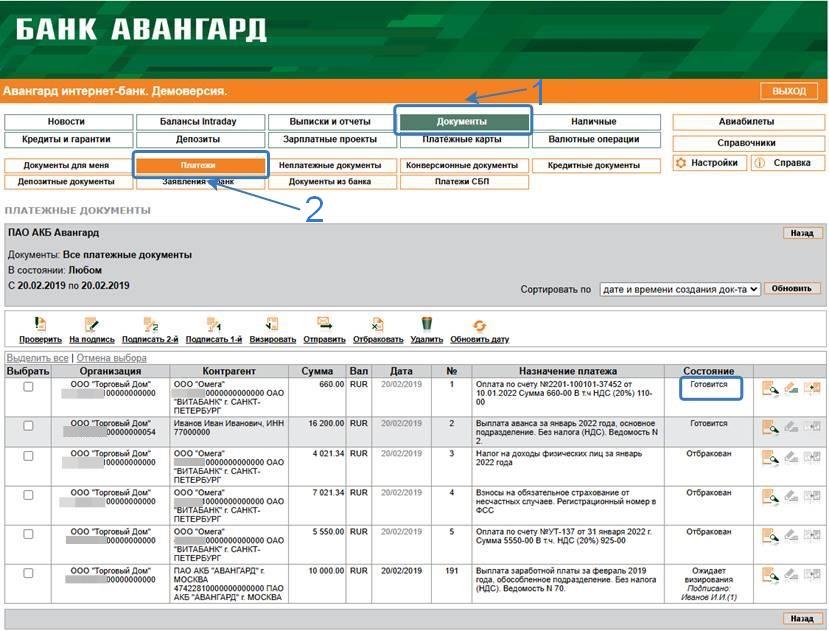Авангард
Включение интеграции
При включении интеграции с банком информация не распространяется и не передаётся третьим лицам согласно пункту 8.2 «Конфиденциальность информации» договора-оферты, что гарантирует безопасность подключения интеграции и надёжность с точки зрения несанкционированного доступа.
Для включения интеграции в сервисе «Моё дело» необходим хотя бы один расчётный счёт, открытый в банке «Авангард».
1. Перейдите в банк по ссылке. Введите логин и пароль. Нажмите «Войти».
2. Для включения интеграции пройдите в раздел «Настройки» — «Моё дело». Нажмите «Включить»:
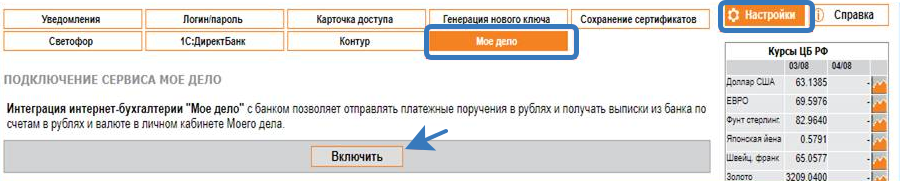
3. Установите галку напротив поля согласия и нажмите «ОК»:
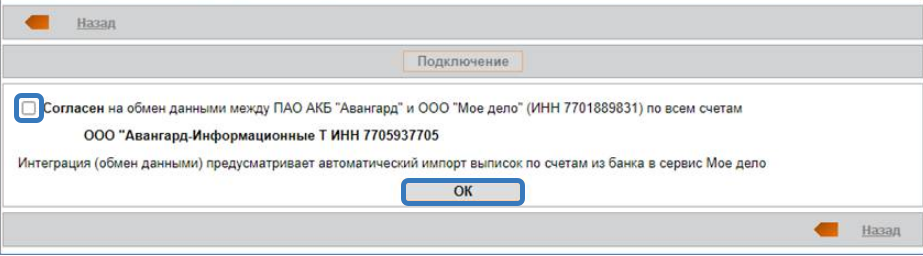
4. Подпишите заявку на включение.
5. Далее будет сгенерирован код (который действует 1 час) для завершения активации интеграции.
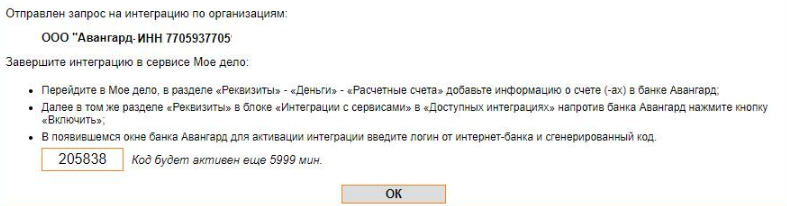
6. Теперь необходимо подключить услугу в «Моё дело».
В личном кабинете «Моё дело» интеграцию с банком можно подключить из раздела «Реквизиты» и раздела «Деньги»:
Подключение интеграции из раздела «Реквизиты»:
Перед включением интеграции нужно добавить в личный кабинет «Моё дело» расчётный счёт, открытый в банке. Для этого:
- нажмите значок шестерёнки в правом верхнем углу экрана;
- перейдите в раздел «Настройки денег — Расчётные счета»;
- добавьте информацию о существующем р/сч по инструкции;
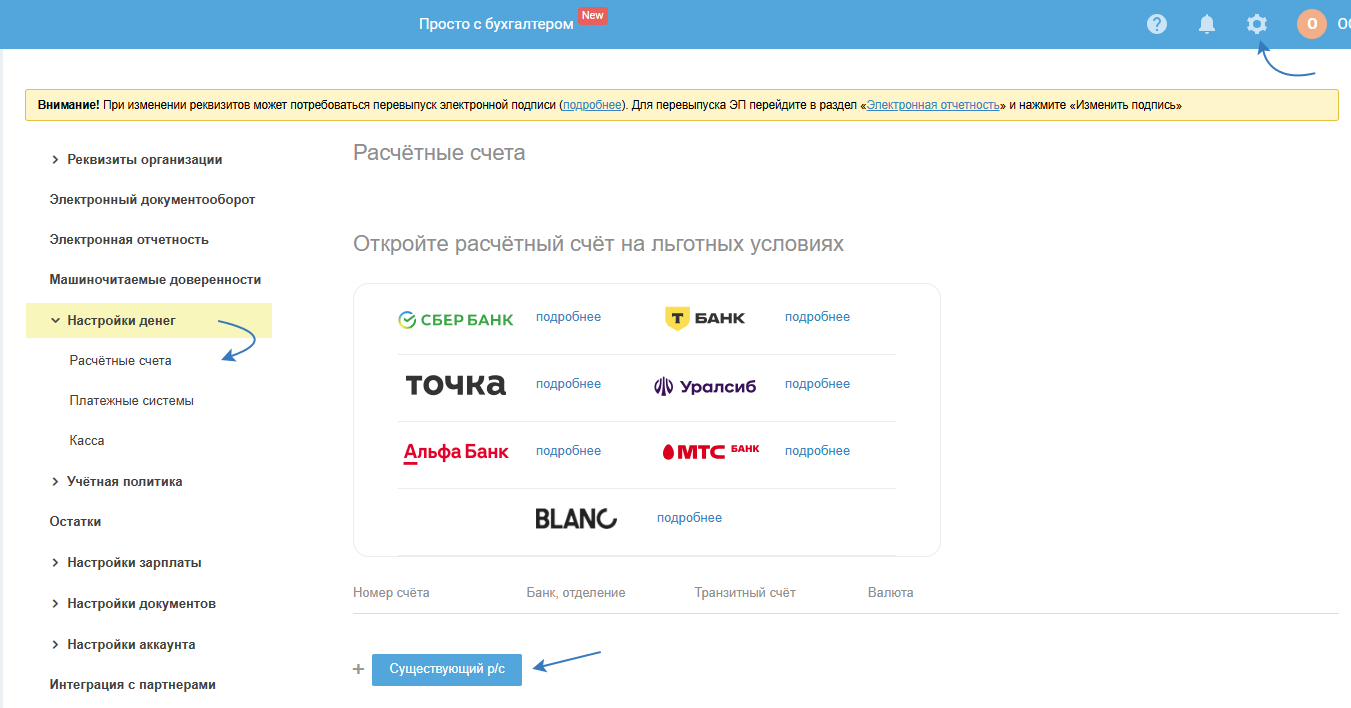
- в блоке «Интеграция с сервисами — Доступные интеграции» включите тумблер напротив банка:
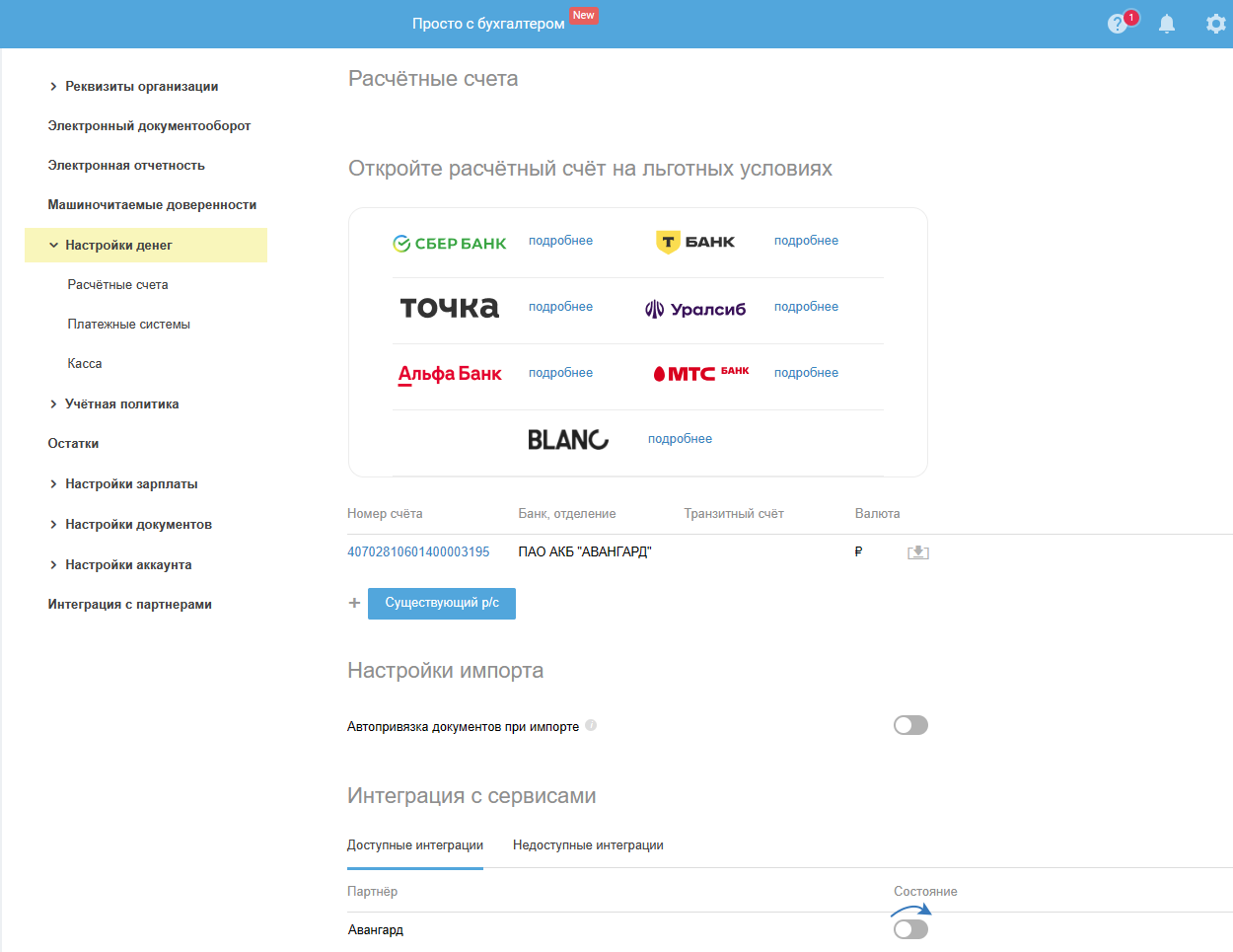
7. В открывшемся окне нажмите «Перейти в банк»:
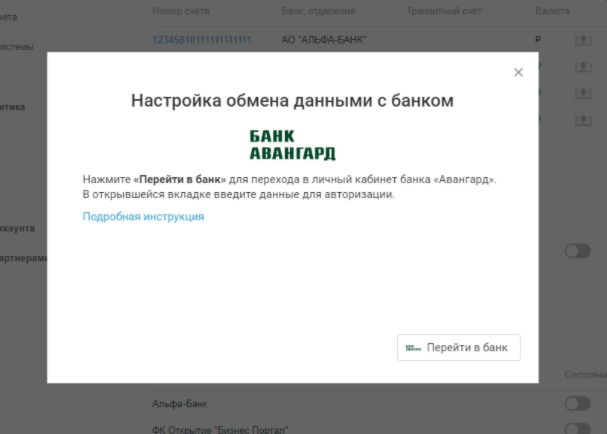
8. Авторизуйтесь, введя логин и код подтверждения (который вы получили согласно п.5).
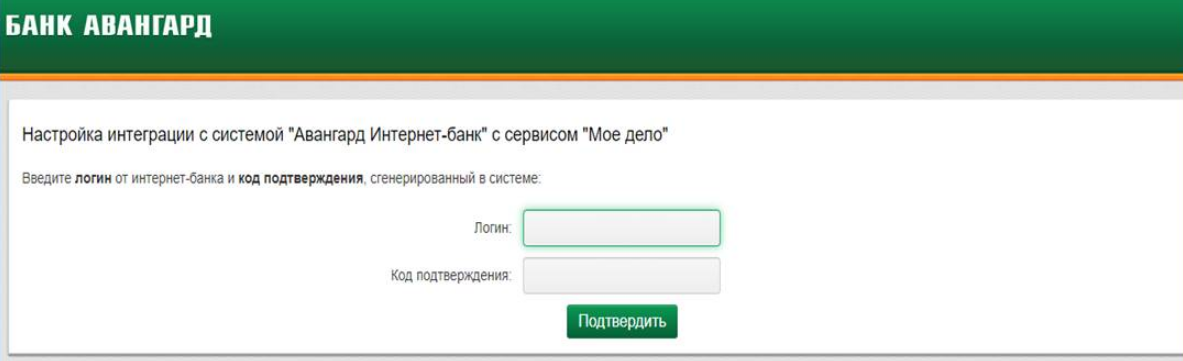
Нажмите «Подтвердить».
9. Вернитесь в сервис «Моё дело». Результатом успешного подключения интеграции станет активный переключатель в блоке «Интеграция с сервисами — Доступные интеграции»:

Подключение интеграции из раздела «Деньги»:
1. Перед включением интеграции нужно добавить в личный кабинет «Моё дело» расчётный счёт, открытый в банке. Для этого:
- перейдите в раздел «Деньги»;
- откройте выпадающую панель «Подключить банк»;
- добавьте информацию о существующем счёте по кнопке «Добавить счёт».
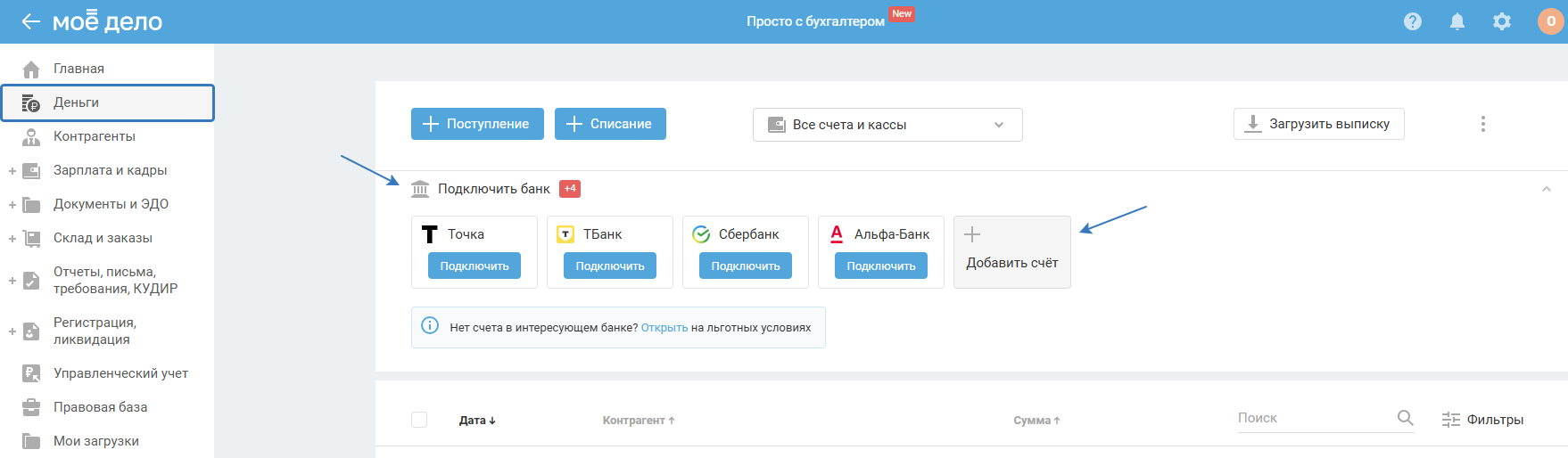
2. После ввода реквизитов расчётного счёта нажмите на кнопку «Сохранить». Окно «Настройка обмена данными с банком» откроется автоматически.
Остальные шаги подключения интеграции будут аналогичны шагам подключения интеграции из раздела «Реквизиты».
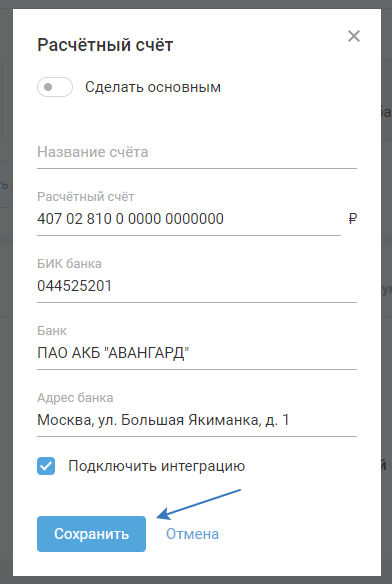
Работа с платежами
Для подписания платежей перейдите в личный кабинет интернет-банка.
Отправленные из сервиса «Моё дело» платежи имеют состояние «Готовится» и находятся в разделе «Документы» на вкладке «Платежи».
Для исполнения данных платёжных поручений откройте их и подпишите любым из доступных способов.